Prøv disse løsningene hvis du møter NET HELPMSG 2185
- NET HELPMSG 2185-feilen kan oppstå på grunn av et par årsaker.
- Problemer med BITS-tjenesten kan forårsake problemer under oppdateringer, noe som resulterer i feil.
- Å starte Windows Update-prosessen på nytt kan fikse NET HELPMSG 2185-feilen.
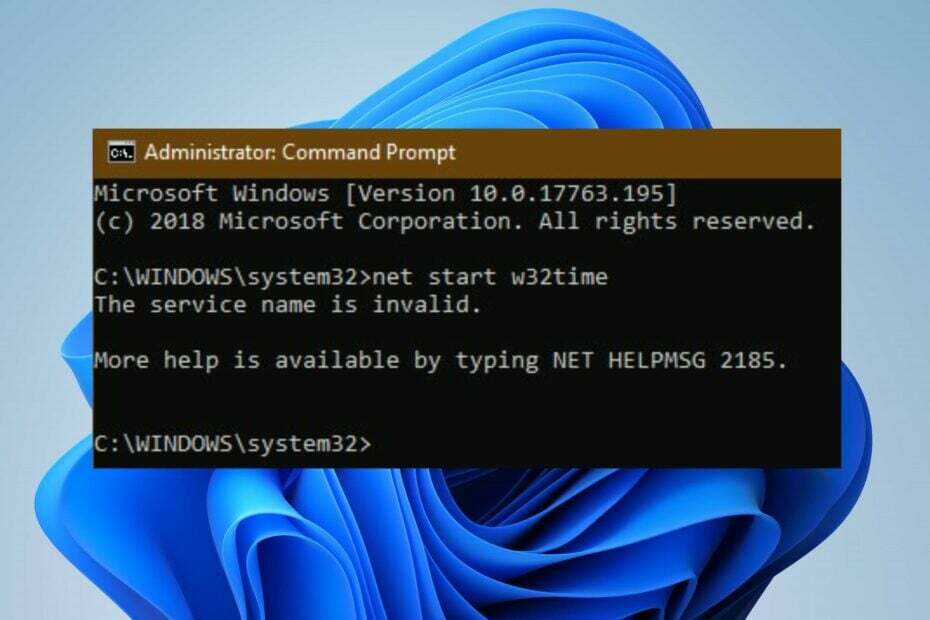
XINSTALLER VED Å KLIKKE LAST NED FILEN
Denne programvaren vil reparere vanlige datamaskinfeil, beskytte deg mot filtap, skadelig programvare, maskinvarefeil og optimalisere PC-en for maksimal ytelse. Løs PC-problemer og fjern virus nå i tre enkle trinn:
- Last ned Restoro PC Repair Tool som følger med patentert teknologi (patent tilgjengelig her).
- Klikk Start søk for å finne Windows-problemer som kan forårsake PC-problemer.
- Klikk Reparer alle for å fikse problemer som påvirker datamaskinens sikkerhet og ytelse.
- Restoro er lastet ned av 0 lesere denne måneden.
Å kjøre noen tjenester på Windows kan støte på problemer og be om flere feilkoder. Feilkoder som NET HELPMSG 2185 er en feil som kan oppstå av mange grunner. På samme måte
NET HELPMSG 2182 feil kan oppstå på Windows på grunn av BITS-tjenesteaktiviteter.Hva betyr NET HELPMSG 2185?
NET HELPMSG-kommandoen på Windows dekoder feilmeldinger. Avhengig av Windows-tjenesteforespørselen, kan den tilskrives mange koder, som f.eks NET HELPMSG 2191, 3534 og 3523.
NET HELPMSG 2185-feilmeldingen på Windows indikerer imidlertid et problem med Windows-tjenesten. Det er hovedsakelig knyttet til Windows-oppdateringsproblemer og kan forekomme i forskjellige tilfeller.
Dessuten er feilen vanlig for alle Windows-versjoner fra Windows XP til Windows 11. Den fullstendige feilmeldingen vises som Mer hjelp er tilgjengelig ved å skrive NET HELPMSG 2185. Tjenestenavnet er ugyldig.
Følgelig vil brukere ikke kunne få Windows-apper eller oppdateringer når NET HELPMSG 2185-feilen oppstår.
Hva forårsaker NET HELPMSG 2185?
Windows-brukere kan støte på NET HELPMSG 2185-feilen i forskjellige tilfeller, og det kan skyldes en rekke problemer. Noen vanlige årsaker til feilen er imidlertid:
- Problemer med Windows Update-tjenesten – Når BITS (Background Intelligent Transfer Service) som hjelper oppdateringsnedlastinger fra Microsoft-servere ikke fungerer, vil det resultere i NET HELPMSG 2185-feilen.
- Ødelagte systemfiler – Ødelagte systemfiler på PC-en kan forårsake Windows Update-tjenesten fungerer ikke, noe som resulterer i feil. Det hindrer aktivitetene til tjenestene som kjører på din PC.
Lesere bør merke seg at årsakene kan variere i ulike situasjoner. Du kan imidlertid følge løsningene nedenfor for å fikse feilen.
Hvordan fikser jeg NET HELPMSG 2185?
Før du fortsetter med avansert feilsøking for feilen, gå gjennom de foreløpige kontrollene nedenfor:
- Sørg for at du kobler til en stabil og rask nettverkstilkobling.
- Slå av bakgrunnsapper på datamaskinen din.
- Start Windows på nytt i sikkermodus og sjekk om feilen vedvarer.
Eksperttips:
SPONSERT
Noen PC-problemer er vanskelige å takle, spesielt når det kommer til ødelagte depoter eller manglende Windows-filer. Hvis du har problemer med å fikse en feil, kan systemet ditt være delvis ødelagt.
Vi anbefaler å installere Restoro, et verktøy som skanner maskinen din og identifiserer hva feilen er.
Klikk her for å laste ned og begynne å reparere.
Hvis du ikke klarer å fikse feilen, fortsett med løsningene nedenfor:
1. Kjør feilsøkingsprogrammet for Windows Update
- trykk Windows + Jeg tasten for å åpne Innstillinger app.
- Klikk System og velg Feilsøking.
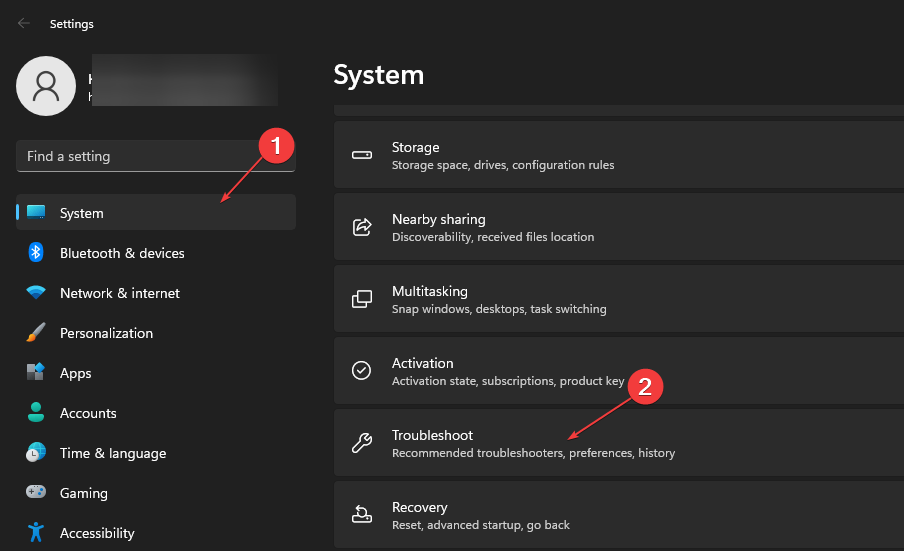
- Klikk Andre feilsøkere.
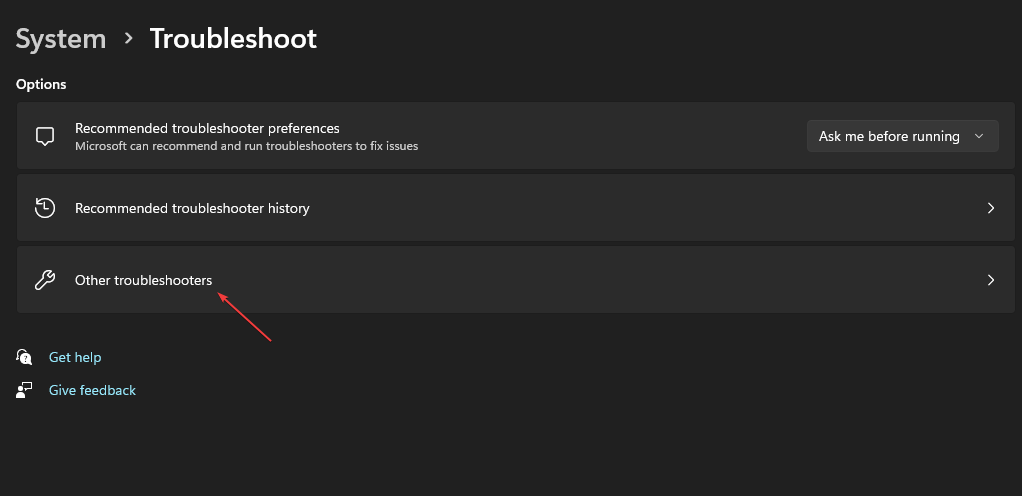
- Plukke ut Windows-oppdatering og klikk Løpe for å starte Windows Update-feilsøkingen.
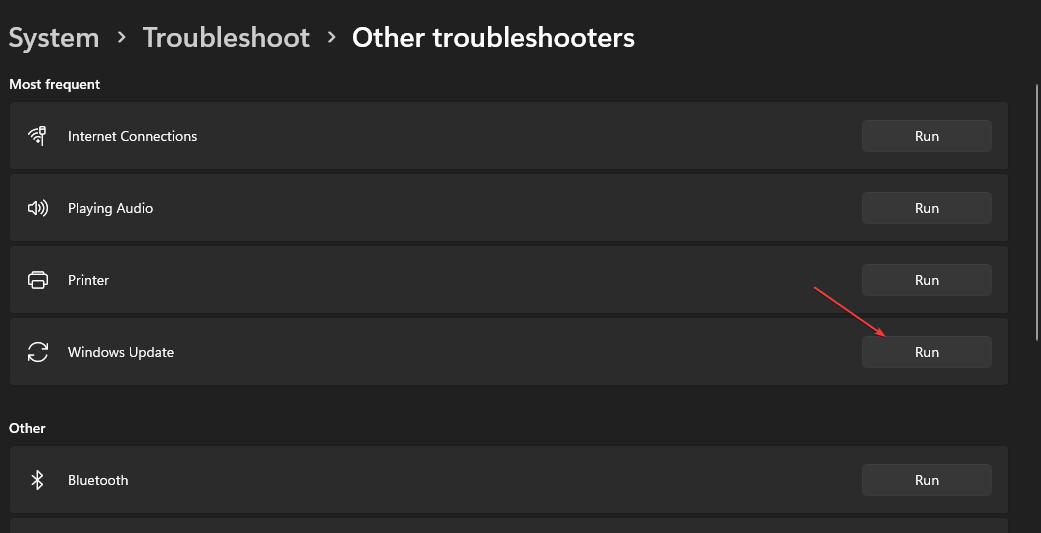
Følg instruksjonene på skjermen for å fullføre feilsøkingsprosessen.
Feilsøkingsprogrammet hjelper deg med å oppdage og fikse problemer som ber om Windows-oppdateringsfeil på din PC.
Du kan sjekke hvordan du bruker Windows Update feilsøking i Windows 10/11 hvis du har problemer med trinnene ovenfor.
- Slik tilbakestiller du raskt GPU-en din med en snarvei/hurtigtast
- Slå sammen C- og D-stasjon i Windows 11: Slik gjør du det i 3 trinn
- Slik gjenoppretter du slettede klistrelapper på Windows 11
2. Kjør BITS-feilsøkeren (Background Intelligent Transfer Service)
- Venstreklikk på Start knapp, skriv Kontrollpanel i tekstboksen, og velg OK knapp.
- Klikk på Feilsøking.
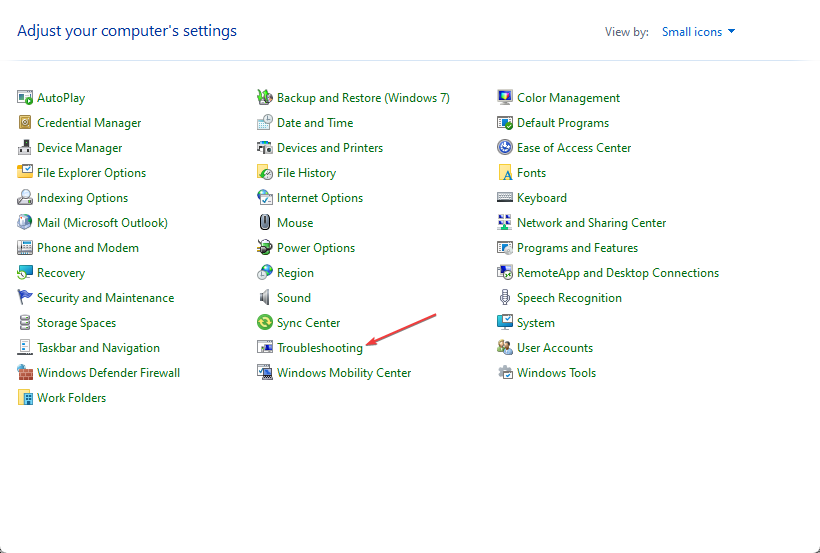
- Utvide Maskinvare og lyd.
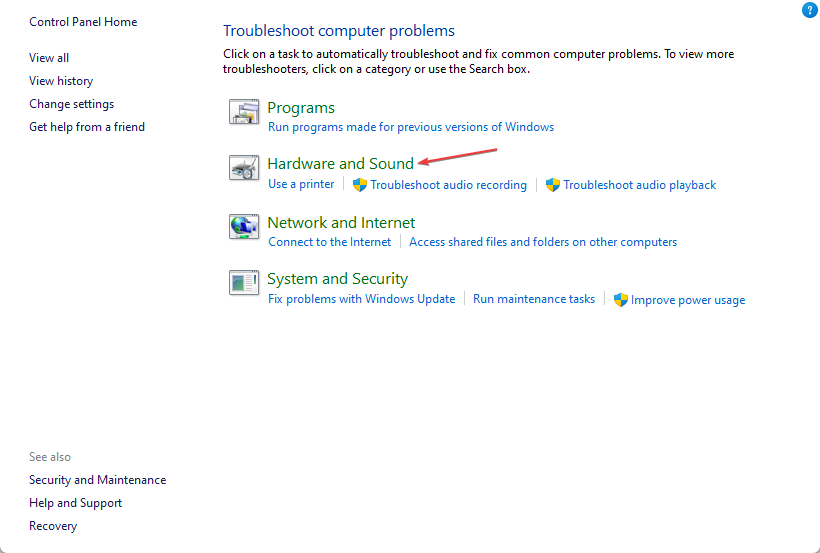
- Klikk på Bakgrunn Intelligent Transfer Service for å starte feilsøkingsprogrammet.

- Klikk Avansert for å velge Påfør reparasjoner automatisk og trykk deretter på Neste knapp.

- Lukk deretter feilsøkingsprogrammet etter at prosessen er fullført, eller bruk rettelsen.
Å kjøre Background Intelligent Transfer Service feilsøking vil fikse BITS-problemer som påvirker Windows-tjenesten og fikse feilene.
3. Start Windows Update-prosessen på nytt
- trykk Windows + R tastene for å spørre Løpe dialogboks, skriv cmd, og trykk deretter Ctrl + Skifte + TAST INN å lansere en forhøyet Ledeteksten.
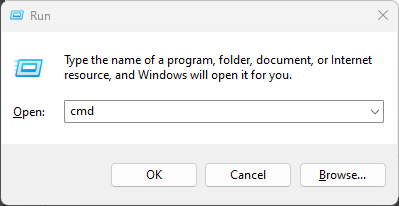
- Tast inn følgende fortløpende og trykk TAST INN etter hver for å stoppe Windows oppdateringstjenester:
nettstopp wuauservnettstopp cryptSvcnettstoppbitsnet stopp msiserver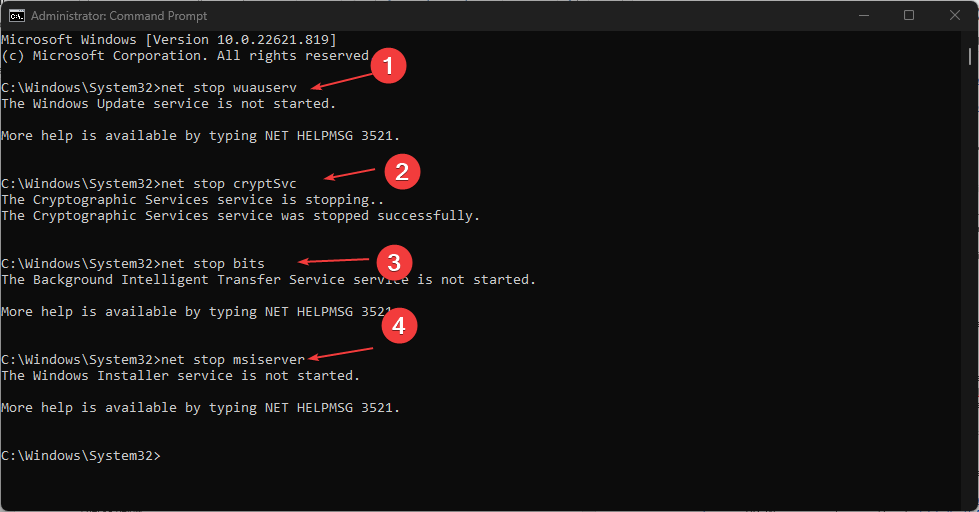
- Skriv inn kommandoen nedenfor til gi nytt navn til the Programvaredistribusjon og trykk TAST INN:
C:\Windows\SoftwareDistribution SoftwareDistribution.old - Skriv inn kommandoen nedenfor og trykk TAST INN:
ren C:\Windows\System32\catroot2 Catroot2.old - Kjør kommandoen nedenfor for å aktivere de tidligere deaktiverte tjenestene:
nettstart wuauservnet start cryptSvcnetto startbiternettstart msiserver
- Start datamaskinen på nytt og sjekk om problemet vedvarer.
Starter på nytt Windows Update-tjeneste kan fikse problemer og korrupte filer som påvirker prosessene.
Likevel kan du lese mer om hvordan fikse Windows Update Service-registrering mangler eller er korrupt på din PC.
Vi anbefaler deg å lese hvordan slett mappen Software Distribution på PC-en din hvis det ikke fungerer å gi nytt navn.
Ikke nøl med å bruke kommentarfeltet hvis du har flere spørsmål. I tillegg tar vi imot andre spørsmål og forslag.
Har du fortsatt problemer? Løs dem med dette verktøyet:
SPONSERT
Hvis rådene ovenfor ikke har løst problemet, kan PC-en oppleve dypere Windows-problemer. Vi anbefaler laster ned dette PC-reparasjonsverktøyet (vurdert Great på TrustPilot.com) for enkelt å løse dem. Etter installasjonen klikker du bare på Start søk og trykk deretter på Reparer alle.


